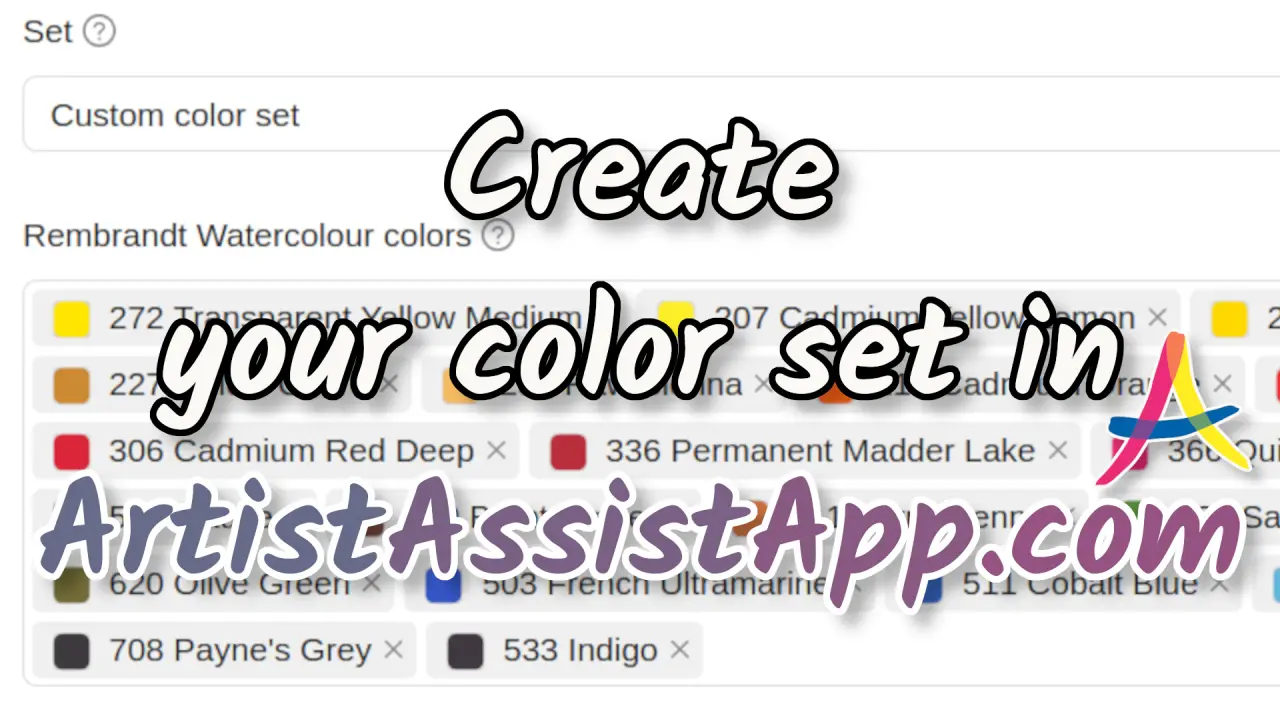Criando e gerenciando seus conjuntos de cores
Índice
- Selecionando seu meio de arte
- Selecionando suas cores
- Salvando e editando seu conjunto de cores
- Usando vários conjuntos de cores
- Criando uma cópia do conjunto de cores para fazer alterações
- Meus dados persistem?
- Como restaurar conjuntos de cores se eles desapareceram do ArtistAssistApp?
- Ativando e desativando o backup automático de conjuntos de cores
- Como compartilhar conjuntos de cores entre dispositivos?
- Sobre o ArtistAssistApp
Para utilizar totalmente os recursos do ArtistAssistApp, você deve primeiro criar seu conjunto de cores adicionando as cores que você já possui.
Selecione suas marcas de cores preferidas entre dezenas de opções disponíveis e, em seguida, selecione um conjunto de cores ou adicione manualmente as cores que você já possui. Clique ou toque em qualquer lugar da foto e obtenha um guia passo a passo sobre como misturar com precisão essa cor usando a mistura atômica ou óptica. Importe suas fotos, selecione qualquer cor desejada diretamente da foto e aprenda a misturá-la com cores específicas de marcas específicas. Para usar todos os recursos do ArtistAssistApp, primeiro você precisa criar seu conjunto de cores adicionando as cores que possui.
Selecionando seu meio de arte
Abra o aplicativo navegando até https://app.artistassistapp.com.
Abra a guia Conjunto de cores .
Selecione seu meio de arte. O ArtistAssistApp suporta aquarela, guache, tinta acrílica, tinta a óleo, lápis de cor, lápis de aquarela, pastel suave, pastel duro, lápis pastel, pastel a óleo, marcadores acrílicos e guache acrílico.
Selecionando suas cores
Selecione uma ou mais marcas de cores.
O ArtistAssistApp suporta mais 200 de marcas com um total de cores excedentes 15,000 . Mas mesmo que a marca de cor com a qual você está pintando ainda não esteja disponível no ArtistAssistApp, você pode adicioná-la como uma marca personalizada. Saiba como adicionar marcas de cores personalizadas neste tutorial.
Escolha um dos conjuntos padrão ou selecione manualmente todas as cores que você tem em mãos.

Salvando e editando seu conjunto de cores
Conjuntos de cores, fotos recentes e paletas são salvos no navegador e restaurados quando você reabre o navegador.
O ArtistAssistApp suporta conjuntos de cores de um número ilimitado de cores para todos os meios de arte. Você pode adicionar 12, 24, 36, 48 ou até 100 cores ao seu conjunto para qualquer meio de arte.
Opcionalmente, você pode nomear seus conjuntos de cores no campo Nome .
Pressione o botão Salvar e continuar para salvar e começar a usar o conjunto de cores especificado.
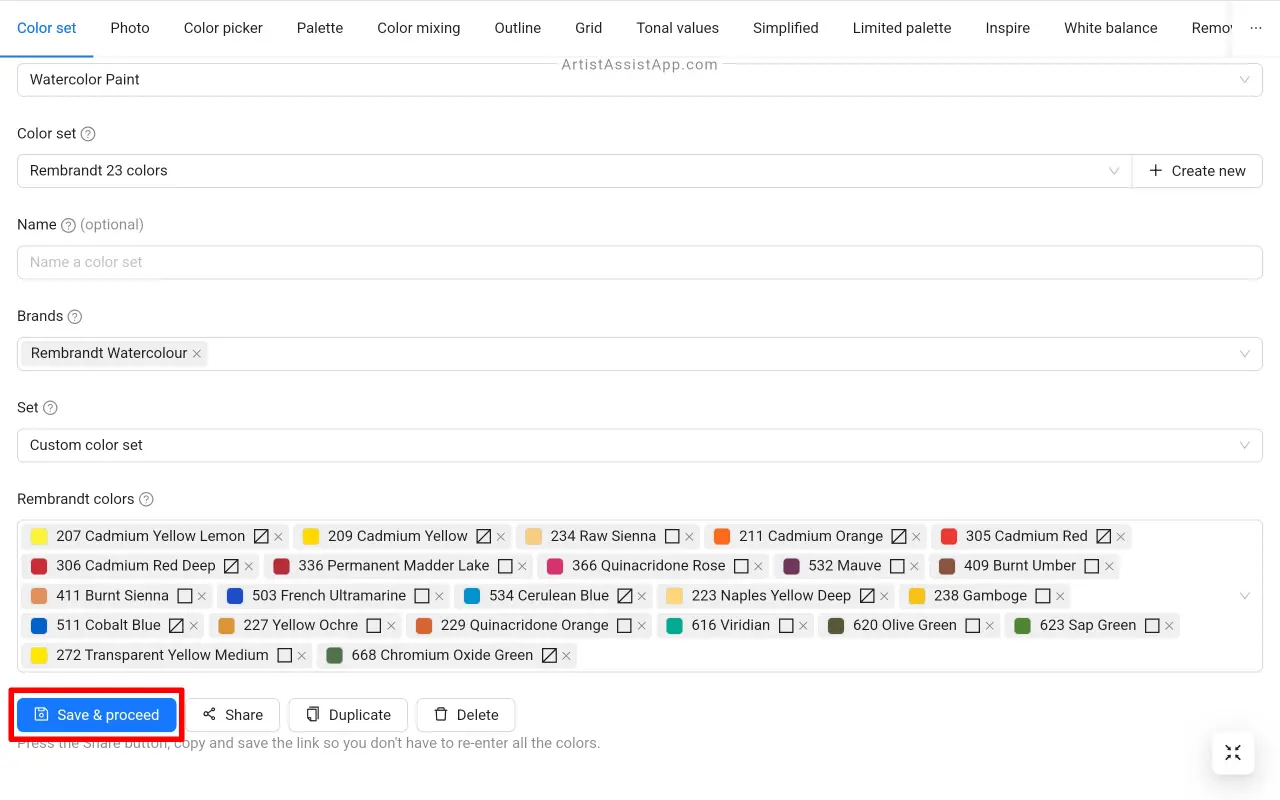
Usando vários conjuntos de cores
O ArtistAssistApp suporta o salvamento de vários conjuntos de cores por meio de arte.
Os artistas geralmente têm vários conjuntos de cores com os quais pintam. Conjuntos de marcas de cores diferentes ou conjuntos da mesma marca de cores, mas para finalidades diferentes. Por exemplo, conjunto de paisagem, conjunto de paisagem urbana, conjunto botânico, conjunto de retratos.
Se você já tiver um conjunto de cores, clique no botão Criar novo para criar um novo ou selecione a opção Novo conjunto de cores na lista suspensa Conjunto de cores .
Você pode alternar entre os conjuntos de cores selecionando o que deseja na lista suspensa Conjunto de cores .
Não se esqueça de pressionar o botão Salvar e prosseguir toda vez que você alterar o conjunto de cores.
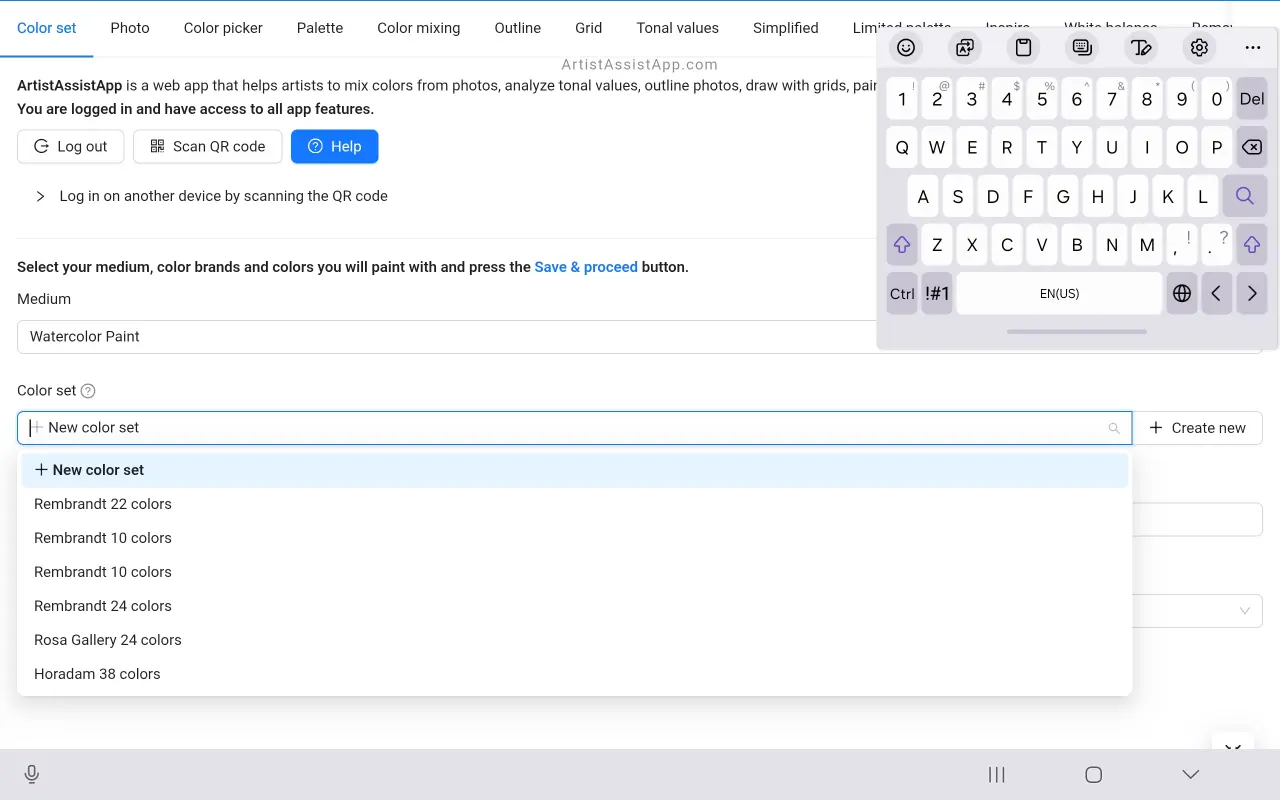
Criando uma cópia do conjunto de cores para fazer alterações
Você pode criar uma cópia do seu conjunto de cores para modificações adicionais com um clique. Isso é útil se você deseja adicionar ou substituir várias cores, mas não deseja alterar um conjunto existente. Agora você não precisa criar um novo conjunto e adicionar todas as cores do conjunto original a ele.
Pressione o botão Duplicar , adicione ou remova cores, e pressione o botão Salvar e continuar para salvar e começar a usar seu novo conjunto de cores personalizado.
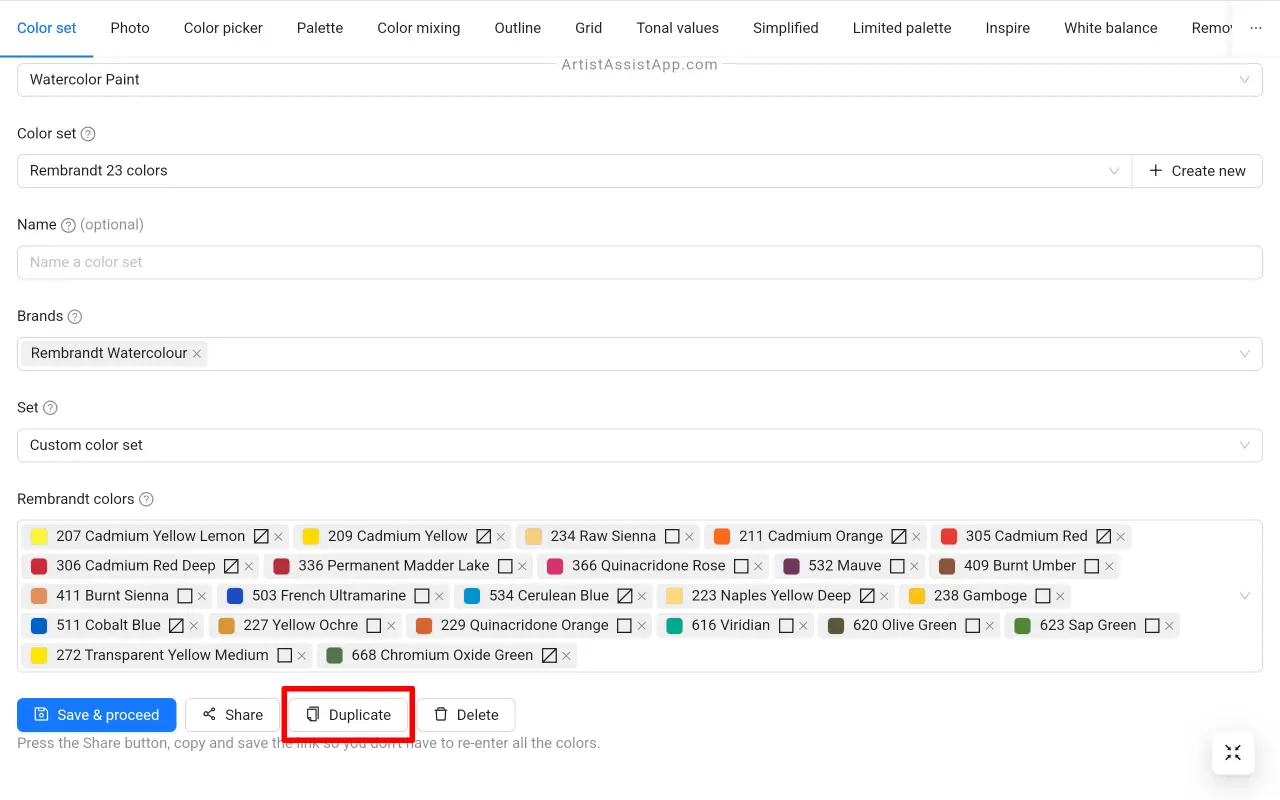
Meus dados persistem?
O ArtistAssistApp armazena todos os dados (seus conjuntos de cores, fotos recentes e misturas de cores de paletas) localmente em seu dispositivo. Quando você reabre o aplicativo, o aplicativo os restaura automaticamente, garantindo que seu trabalho e preferências estejam acessíveis mesmo depois de fechar o aplicativo.
Ao instalar o aplicativo conforme descrito neste tutorial, é usado o armazenamento persistente, que é capaz de armazenar dados por um longo período de tempo.
No entanto, como o ArtistAssistApp é um PWA (Progressive Web App), ele depende do armazenamento gerenciado pelo navegador, que pode ser limpo pelo sistema sob certas condições. No iOS em particular, o Safari pode remover dados armazenados de aplicativos que não foram usados recentemente – especialmente quando o dispositivo está com pouco espaço livre.
Além disso, limpar manualmente o armazenamento do navegador da Web resultará na perda de todos os dados do aplicativo. Alguns navegadores, como o Safari, limpam todo o armazenamento ao limpar os cookies. Portanto, se você limpar os dados do navegador de outro site, seus dados do ArtistAssistApp também serão excluídos.
Para proteger seu trabalho, o ArtistAssistApp exporta automaticamente um arquivo de backup (Color-Sets-[date_time].clrs) sempre que você modifica seus conjuntos de cores. Esse arquivo é baixado para a pasta Downloads padrão do seu dispositivo, independentemente do armazenamento do navegador.
Mantenha o arquivo de backup mais recente. Você só precisa do mais recente - sinta-se à vontade para excluir versões mais antigas.
Graças ao recurso de backup automático, você pode restaurar todos os conjuntos de cores com um único clique no botão Carregar arquivo de conjuntos de cores .
Como restaurar conjuntos de cores se eles desapareceram do ArtistAssistApp?
Para restaurar seus conjuntos de cores:
- Na guia Conjunto de cores , clique no botão Carregar arquivo de conjuntos de cores .
- Selecione o arquivo Color-Sets-[date_time].clrs mais recente do seu dispositivo.
- Seus conjuntos de cores serão restaurados instantaneamente.
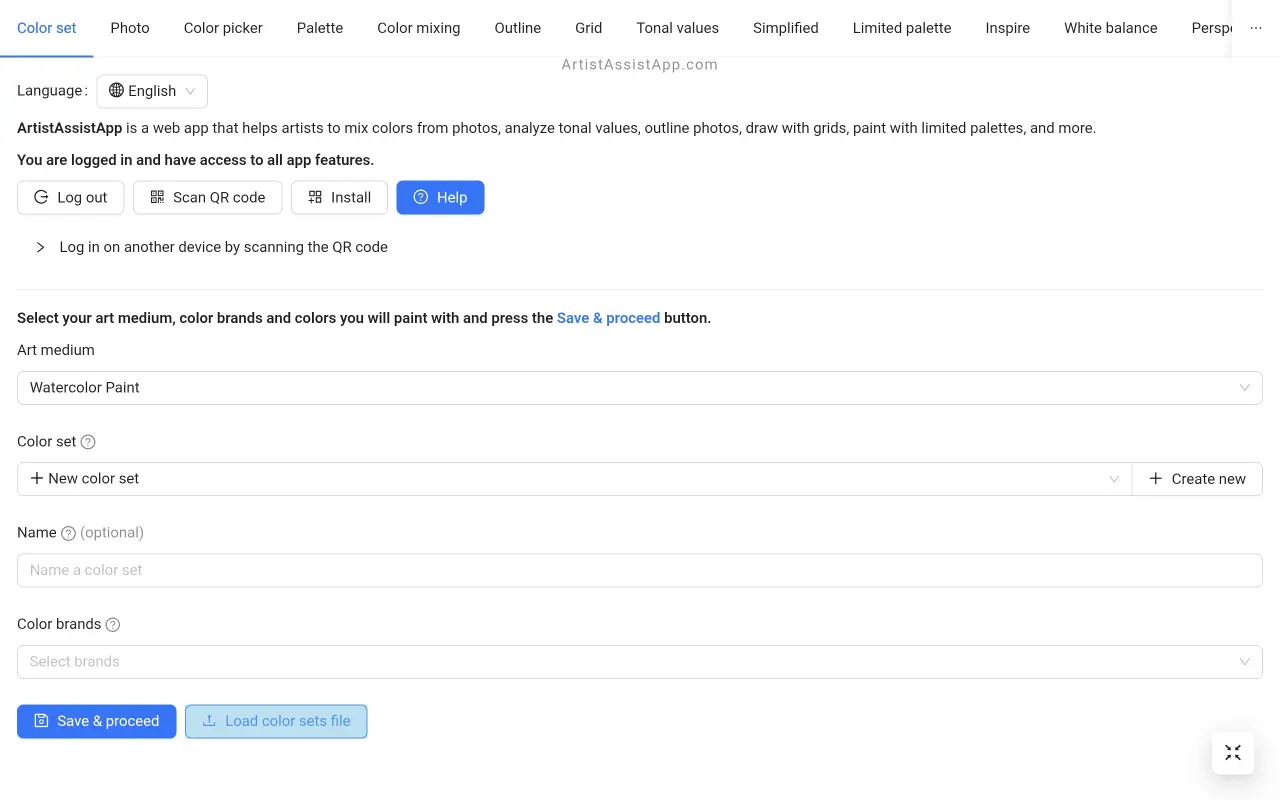
Ativando e desativando o backup automático de conjuntos de cores
Para ativar ou desativar o backup automático de conjuntos de cores, vá para a guia Ajuda e ative ou desative o recurso Backup automático de conjuntos de cores .
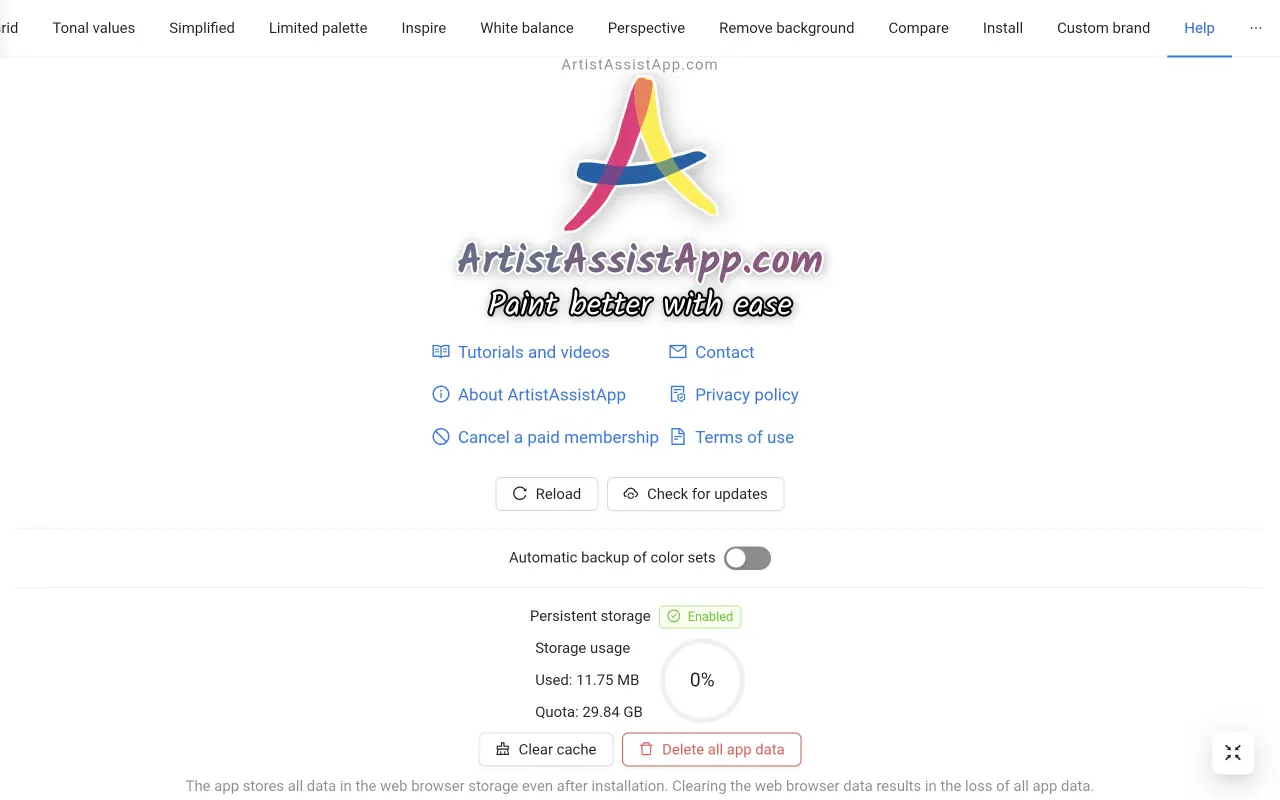
Como compartilhar conjuntos de cores entre dispositivos?
Você pode transferir seu conjunto de cores do seu PC ou laptop para o seu tablet ou smartphone. digitalizando um código QR.
Você também pode transferir seu conjunto de cores de um tablet ou smartphone para um PC ou laptop clicando em um link.
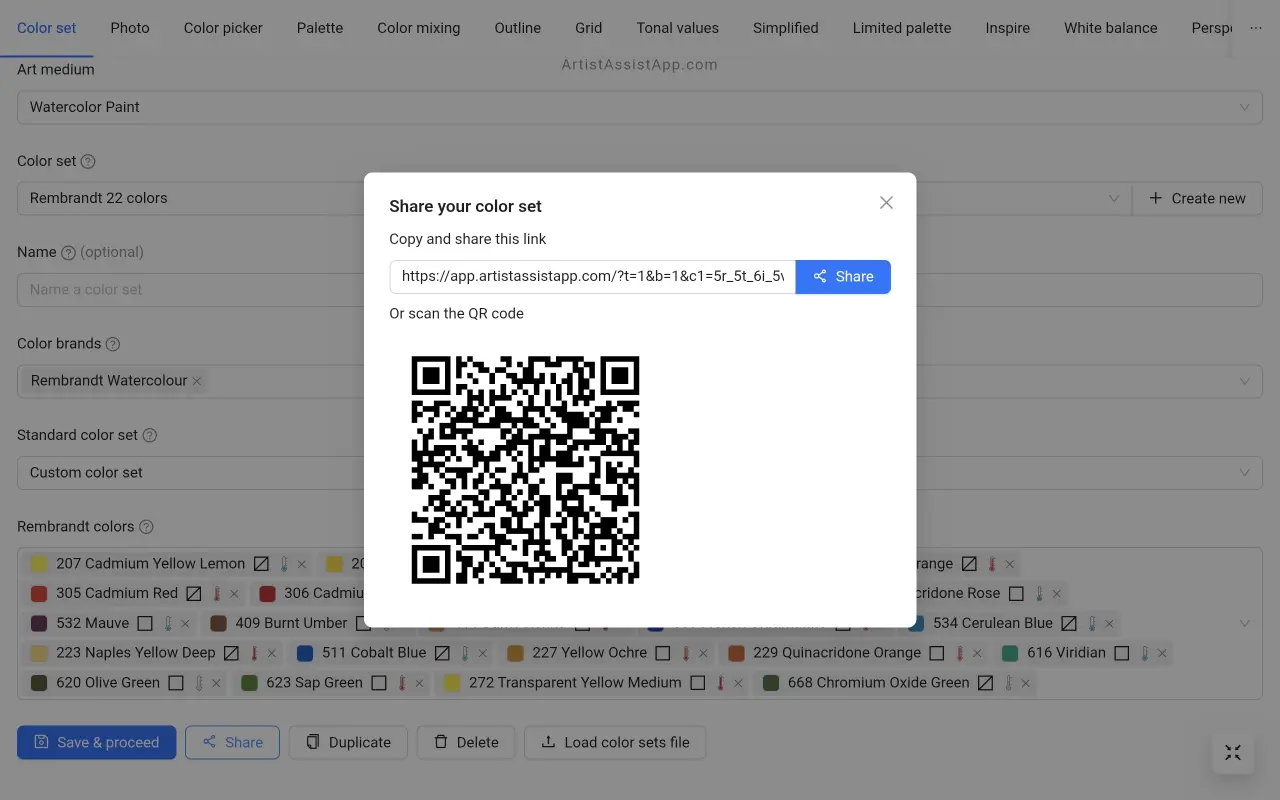
Para saber como compartilhar facilmente entre conjuntos de cores entre dispositivos, confira este tutorial.
Sobre o ArtistAssistApp
O ArtistAssistApp, também conhecido como Artist Assist App, é um aplicativo da web para artistas misturarem com precisão qualquer cor de uma foto, analisarem valores tonais, transformarem uma foto em um contorno, desenharem com o método de grade, pintarem com uma paleta limitada, simplificarem uma foto, removerem o fundo de uma imagem, compararem fotos em pares e muito mais.
Experimente agora gratuitamente para https://app.artistassistapp.com melhorar suas habilidades de pintura e desenho e criar obras de arte impressionantes.